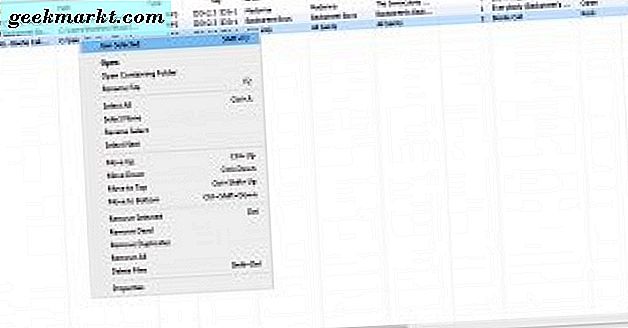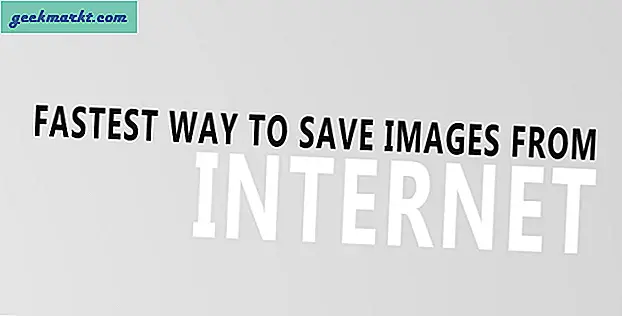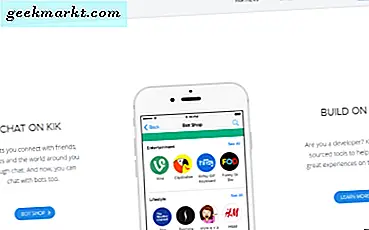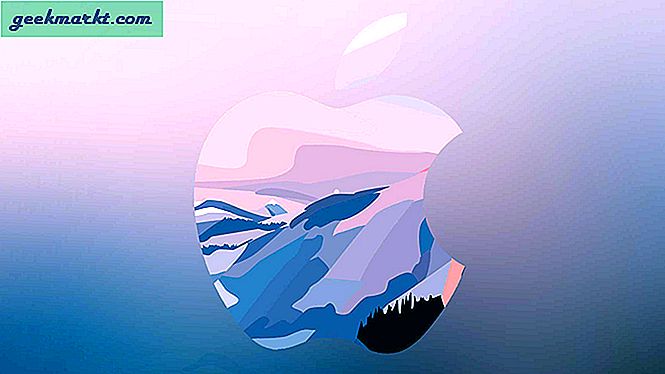क्या आपके पास एक या अधिक फ़ाइलें हैं जिन्हें आपको एक साथ विलय करने की आवश्यकता है? यदि ऐसा है, तो विंडोज 10 और अन्य प्लेटफ़ॉर्म के लिए बहुत से प्रोग्राम उपलब्ध हैं, जो आपको विभिन्न फ़ाइल प्रारूपों में एक साथ शामिल होने में सक्षम बनाता है। इस तरह आप एमपी 3, वीडियो फाइलें, पीडीएफ (पोर्टेबल डॉक्यूमेंट फॉर्मेट) और विंडोज 10 में टेक्स्ट टेक्स्ट को एक साथ मर्ज कर सकते हैं।
एमपी 3 योजक के साथ एमपी 3 विलय
यदि आपके पास बहुत सी एमपी 3 ऑडियो फाइलें हैं, तो आप अपने पसंदीदा ट्रैक को एक ही फाइल में विलय कर सकते हैं। एमपी 3 जॉइनर एक प्रोग्राम है जो एमपी 3 को एक साथ जोड़ता है। यह एक फ्रीवेयर पैकेज है जो एक्सपी अप से अधिकांश विंडोज प्लेटफार्मों पर चलता है। अपने सेटअप को सहेजने के लिए इस सॉफ़्टपीडिया पेज पर डाउनलोड पर क्लिक करें, जिसे आप नीचे प्रोग्राम को स्थापित और चलाने के लिए खोल सकते हैं।
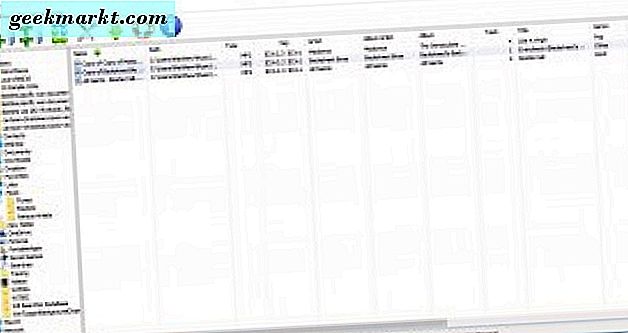
विंडो के बाईं ओर एक फ़ोल्डर पदानुक्रम है जिसे आप एक साथ विलय करने के लिए एमपी 3 का चयन करने के लिए ब्राउज़ कर सकते हैं। उस फ़ोल्डर पर क्लिक करें जिसमें एमपी 3 शामिल हैं जिन्हें आप एक साथ विलय करना चाहते हैं। फिर चयनित एमपी 3 में सभी एमपी 3 मर्ज करने के लिए सूची बटन में फ़ाइलों में शामिल हों दबाएं।
यह विलय एमपी 3 फ़ाइल को आपके डिफ़ॉल्ट संगीत फ़ोल्डर में सहेज लेगा। हालांकि, आप वैकल्पिक फ़ोल्डर को विकल्प खोलने के विकल्प को दबाकर उन्हें सहेजने के लिए चुन सकते हैं। फिर हमेशा मुझसे पूछें कि फ़ाइल रेडियो बटन कहां से सहेजें और ठीक क्लिक करें।
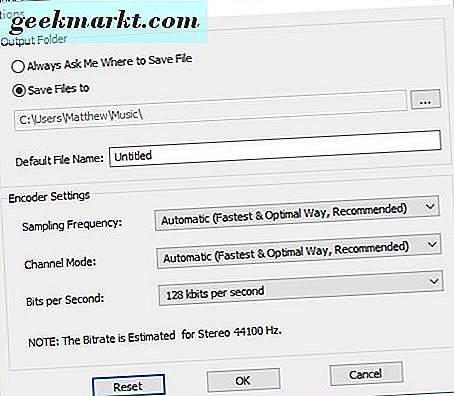
किसी फ़ोल्डर से अधिक विशिष्ट एमपी 3 मर्ज करने के लिए, Ctrl कुंजी दबाकर रखें और मर्ज करने के लिए एमपी 3 क्लिक करें। फिर आपको नीचे स्नैपशॉट में संदर्भ मेनू खोलने के लिए राइट-क्लिक करना चाहिए। इसमें एक साझा विकल्प शामिल है जिसमें आप फ़ाइलों को मर्ज करने के लिए क्लिक कर सकते हैं।
फ्रीमेक वीडियो कनवर्टर के साथ वीडियो फ़ाइलों को विलय करना
फ्रीमेक वीडियो कनवर्टर मल्टीमीडिया फ़ाइल स्वरूपों को परिवर्तित करने के लिए सबसे अच्छे सॉफ्टवेयर पैकेजों में से एक है, और आप उस प्रोग्राम के साथ वीडियो को एक साथ मर्ज भी कर सकते हैं। यदि आपको अपने कुछ रिकॉर्ड किए गए कैमकॉर्डर वीडियो को एक साथ शामिल करने की आवश्यकता है, तो इस वेबसाइट पेज से फ्रीमेक वीडियो कनवर्टर को विंडोज एक्सपी / Vista7 / 8/10 में जोड़ें। अपने सेटअप को सहेजने और प्रोग्राम इंस्टॉल करने के लिए नि: शुल्क डाउनलोड बटन पर क्लिक करें, और उसके बाद नीचे दिए गए शॉट में सॉफ़्टवेयर की विंडो खोलें।
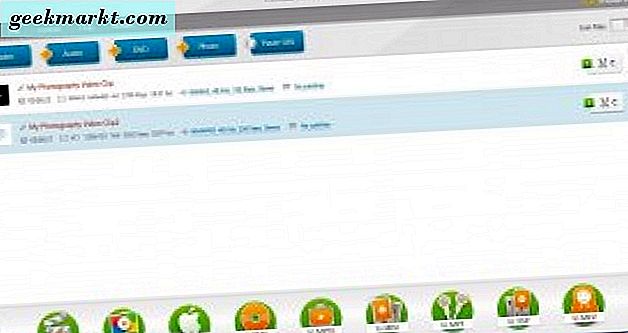
इसके बाद, वीडियो बटन दबाएं और मर्ज करने के लिए कुछ वीडियो चुनें। फिर आप पूर्वावलोकन के लिए प्रत्येक चयनित वीडियो के बगल में एक प्ले बटन दबा सकते हैं ताकि यह सही क्लिप देख सके। ध्यान दें कि पूर्वावलोकन विंडो में अतिरिक्त काटने के विकल्प भी शामिल हैं जो आप वीडियो के हिस्सों को काट सकते हैं।
वीडियो को एक साथ मर्ज करने के लिए, आपको विंडो के ऊपरी दाएं भाग पर फ़ाइलों में शामिल हों बटन को चालू करना चाहिए। फिर विंडो के शीर्ष पर कनवर्ट बटन पर क्लिक करें, और मर्ज किए गए वीडियो के लिए फ़ाइल प्रारूप का चयन करें। वह नीचे विंडो खोल देगा जिससे आप फ़ाइल को सहेजने के लिए फ़ोल्डर का चयन कर सकते हैं।
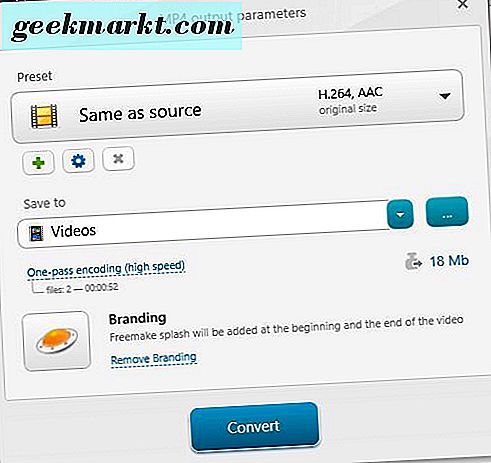
जब आप उपरोक्त विंडो पर कनवर्ट बटन दबाते हैं, तो दूसरा यह बताएगा कि फ्रीमेक स्पलैश वीडियो की शुरुआत और अंत में शामिल है। वीडियो को एक साथ मर्ज करने के लिए उस जानकारी विंडो पर बटन पर क्लिक करें और उन्हें चयनित प्रारूप में रूपांतरित करें। फिर आप विंडोज़ 10 के फिल्म्स और टीवी एप में अपने मर्ज किए गए वीडियो चला सकते हैं।
आप इस सॉफ़्टवेयर के साथ कई प्रकार के ऑडियो फ़ाइल प्रारूपों को भी विलय कर सकते हैं। एक साथ विलय करने के लिए कुछ संगीत फ़ाइलों को चुनने के लिए ऑडियो बटन दबाएं। आप डब्ल्यूएवी, डब्लूएमए, एसी 3, एम 4 ए और अन्य ऑडियो फ़ाइल प्रारूपों को मर्ज करने के लिए चुन सकते हैं। फिर मेनू बार पर पहले के रूप में कनवर्ट करें पर क्लिक करें, और विलय फ़ाइल के लिए एक प्रारूप का चयन करें।
पीडीएफ शटर के साथ पीडीएफ विलय
आप दो या अधिक, पीडीएफ शटर के साथ पीडीएफ मर्ज कर सकते हैं, जो ईमेल संलग्नक के लिए आसान हो सकता है। इस कार्यक्रम में कई पीडीएफ विकल्प हैं, और एक्सपी से 10 तक विंडोज प्लेटफार्मों के लिए एक मुफ्त संस्करण है। सॉफ्टवेयर की साइट खोलने के लिए यहां क्लिक करें, और सेटअप को सहेजने के लिए डाउनलोड बटन पर क्लिक करें। जब आप सेटअप के माध्यम से भाग लेते हैं, तो आप सीधे नीचे विंडो खोल सकते हैं।
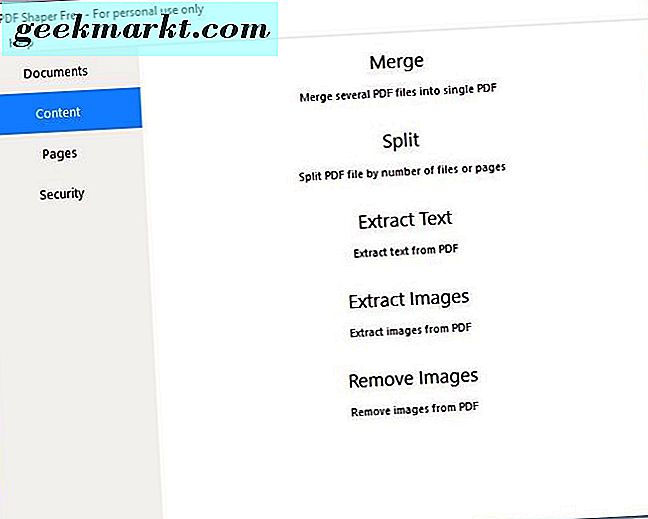
नीचे दिखाए गए विंडो को खोलने के लिए सामग्री पर क्लिक करें और मर्ज करें। एक में गठबंधन करने के लिए कुछ पीडीएफ चुनने के लिए वहां जोड़ें बटन दबाएं। यदि आपको पीडीएफ सामग्री को थोड़ा और जांचना है, तो मर्ज पर पूर्वावलोकन बटन दबाएं - पीडीएफ शतरंज विंडो। प्रक्रिया बटन दबाएं, मर्ज किए गए पीडीएफ फ़ाइल के लिए एक शीर्षक दर्ज करें और सहेजें पर क्लिक करें । फिर आप अपना नया मर्ज किए गए दस्तावेज़ को खोल सकते हैं जिसमें आपके द्वारा चुने गए सभी पीडीएफ शामिल होंगे।
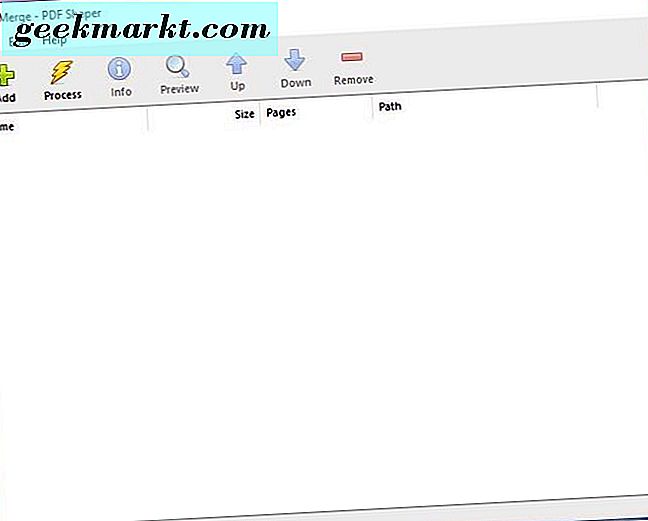
पाठ दस्तावेज़ विलय
यदि आपको कुछ पाठ, txt, दस्तावेज़ों को एकसाथ रूपांतरित करने की आवश्यकता है, तो आप हमेशा अपनी सामग्री को एक ही फ़ाइल में Ctrl + C (कॉपी) और Ctrl + V (पेस्ट) के साथ कॉपी और पेस्ट कर सकते हैं। यह कुछ फाइलों के लिए ठीक हो सकता है, लेकिन कई टेक्स्ट दस्तावेज़ों को एक साथ कॉपी करने में कुछ समय लग सकता है। इस प्रकार, आसान फाइल जॉइनर जैसे सॉफ़्टवेयर पैकेजों के साथ टेक्स्ट फ़ाइलों को गठबंधन करना तेज़ है। इस पृष्ठ पर डाउनलोड बटन पर क्लिक करके इसे किसी भी विंडोज प्लेटफार्म में जोड़ें। फिर नीचे दिए गए शॉट में प्रोग्राम इंस्टॉल करने के लिए अपना सेटअप खोलें।
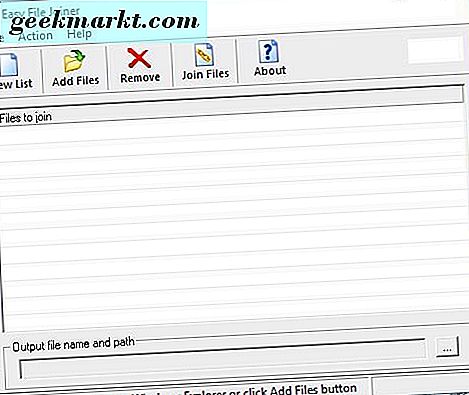
एक साथ विलय करने के लिए कुछ पाठ दस्तावेज़ चुनने के लिए फ़ाइलें जोड़ें पर क्लिक करें। ध्यान दें कि यह केवल txt फ़ाइलों पर काम करता है, इसलिए आप अन्य टेक्स्ट दस्तावेज़ स्वरूपों को मर्ज नहीं कर सकते हैं। मर्ज करने के लिए कुछ दस्तावेज़ चुनें, और उसके बाद टेक्स्ट बॉक्स में फ़ाइल शीर्षक और पथ दर्ज करें। दस्तावेज़ों को मर्ज करने के लिए फ़ाइलें शामिल हों दबाएं।
आसान फ़ाइल योजक कुछ अतिरिक्त विकल्पों के साथ एक बुनियादी पैकेज है। आप उस प्रोग्राम के साथ दस्तावेज़ों में कोई विभाजक नहीं जोड़ सकते हैं, लेकिन आप TXTcollector के साथ कर सकते हैं। यह सॉफ्टवेयर बीएटी, सीएसवी, डीएटी, लॉग, आरईजी और अन्य फाइल प्रारूपों में भी शामिल है। इस सॉफ़्टपीडिया पेज से TXTcollector Zip को Windows में सहेजें, और फ़ाइल को अनजिप करने और सेटअप के माध्यम से चलाने के लिए फ़ाइल एक्सप्लोरर में सभी निकालें क्लिक करें। फिर नीचे दिखाए गए प्रोग्राम की विंडो खोलें।
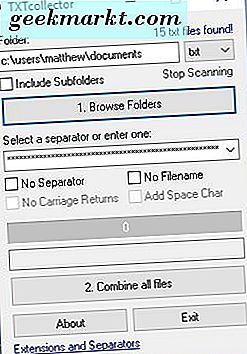
इस कार्यक्रम के बारे में ध्यान देने योग्य एक बात यह है कि आप केवल एक ही फ़ोल्डर में शामिल सभी txt फ़ाइलों को मर्ज कर सकते हैं। इसलिए आपको अलग-अलग txt दस्तावेज़ों को स्थानांतरित करने की आवश्यकता हो सकती है जिन्हें आप पहले से एक फ़ोल्डर में शामिल करने जा रहे हैं। फिर फ़ोल्डर ब्राउज़ करें पर क्लिक करें और उस फ़ोल्डर का चयन करें जिसमें टेक्स्ट फ़ाइलों को शामिल किया गया है जिन्हें आपको एक साथ विलय करने की आवश्यकता है।
अब आप एक सेपरेटर का चयन करके विभिन्न प्रकार के सेपरेटर्स का चयन कर सकते हैं या एक ड्रॉप-डाउन मेनू दर्ज कर सकते हैं। सभी फाइलों को संयोजित करें बटन दबाएं, मर्ज किए गए टेक्स्ट दस्तावेज़ के लिए फ़ाइल शीर्षक में टाइप करें और सहेजें पर क्लिक करें । फिर आप नीचे दिए गए विभाजक शामिल किए गए अपने नए संयुक्त टेक्स्ट दस्तावेज़ को खोल सकते हैं।
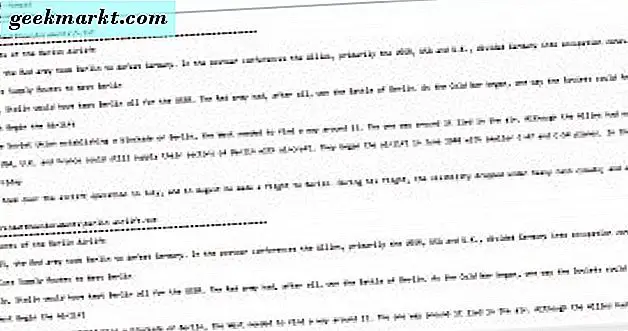
वे फ्रीवेयर सॉफ़्टवेयर पैकेजों में से कुछ हैं जो आप विंडोज 10 में ऑडियो, वीडियो, टेक्स्ट और पीडीएफ फाइलों को जल्दी से मर्ज कर सकते हैं। आप ऑडियो जॉइनर और मर्ज पीडीएफ जैसे वेब ऐप के साथ पीडीएफ और ऑडियो फाइल प्रारूपों को मर्ज भी कर सकते हैं।